Как защитить личные данные, используя устройства под управлением iOS? Несколько простых советов от команды конфиденциального поисковика DuckDuckGo. Перевод заметки из официального блога компании.
Как защитить конфиденциальные данные на устройстве под управлением iOS?
Ниже приведены простые советы, следуя которым вы сможете обеспечить более надёжную защиту конфиденциальных данных на своём iPhone или iPad. Перевод некоторых терминов может слегка отличаться, но догадаться будет несложно.
Важно: не стоит бездумно следовать каждому пункту этого руководства! Если слабо представляете последствия или вообще не понимаете, о чём идёт речь, просто игнорируйте сложный для вас шаг. Ломать – не строить! Так что лучше лишний раз не рисковать…
1. Используйте пароль длиннее 4 символов
Начнём с момента, когда вы включаете ваше устройств, то есть с ввода пароля. Обычно у вас есть возможность использовать как цифры, так и буквы. Старайтесь использовать пароль длиннее 4 символов.
Настройки → Touch ID и пароль → Сменить пароль → Опции
2. Активируйте удаление данных после 10 неудачных попыток ввести верный пароль
Если ваш телефон будет украден, ваши данные также попадут в руки преступников. Но если вы активируете автоматическое удаление данных после 10 неудачных попыток ввести пароль, вам удастся спасти конфиденциальную информацию от попадания не в те руки.
Настройки → Touch ID и пароль → Удаление данных
3. Отключите уведомления от приложений, которые могут содержать личную информацию
Даже если ваш смартфон не был украден, посторонние всё же могут прочитать некоторые личные сообщения, если они отображаются на заблокированном экране в виде уведомлений. К счастью, вы можете отказаться от уведомлений от тех приложений, которые могут содержать слишком личную для вас информацию.
Настройки → Уведомления → [приложение] →
→ Показывать за заблокированном экране
4. Не делитесь данными о своём местоположении
Ваш телефон всегда с вами, и каждую минуту он рассказывает о вашем местоположении вашим друзьям и родственникам. Это удобно. Но что, если смартфон кого-то из членов вашей семьи попадёт в чужие руки? Откажитесь от передачи данных геолокации друзьям, чтобы скрыть своё местоположение.
Настройки → Приватность → Местоположение →
→ Делиться моим местоположением
5. Отключите доступ к данным геолокации для сервисов, которые вам не нужны
Некоторые приложения пытаются заполучить как можно больше данных, включая и данные о вашем местоположении. Но вы можете запретить доступ к локационным данным для каждого из установленных приложений. И не забудьте проверить доступ встроенных служб и сервисов.
Настройки → Приватность → Местоположение ( → Системные сервисы)
6. Ограничьте доступ к конфиденциальным данным для приложений, которым они на самом деле не нужны
Аналогичным образом вы можете поступить и с другими личными данными. Просто ограничьте доступ к наиболее конфиденциальной информации для приложений, которым эти данные не нужны. Например, запретите им доступ к списку контактов, календарю, фотографиям и т. д.
Настройки → Приватность → Контакты и т. д.
7. Проверьте установленные приложения
Чтобы свести риск утечки конфиденциальных данных к минимуму, найдите время проверить каждое установленное приложение и удалите те, которыми больше не пользуетесь.
Долгое нажатие на иконку любого приложения на экране
или Настройки → Основные → Хранение данных и iCloud → Управление
8. Отключите уведомления о прочтении
Возможно, вы бы не хотели, чтобы ваш собеседник знал, что вы уже прочитали его сообщение. Но это просто рекомендация, так что решайте сами.
Настройки → Сообщения → Отправлять уведомления о прочтении
9. Отключите рекламные трекеры
Рекламные сети используют трекеры, чтобы отслеживать ваше поведение в интернете и показывать вам объявления с теми товарами, которые действительно могли бы вас заинтересовать. К счастью, такую слежку можно ограничить.
Настройки → Приватность → Реклама
10. Время от времени сбрасывайте рекламный идентификатор
Отключение рекламных трекеров, описанное в пункте 9, базируется на честности разработчиков. Но вы можете повысить защиту личных данных, если время от времени будете сбрасывать свой рекламный идентификатор.
Настройки → Приватность → Реклама → Сбросить идентификатор
11. Установите DuckDuckGo в качестве поисковой системы по умолчанию
DuckDuckGo не отслеживает поисковые запросы пользователей, не собирает и не передаёт ваши данные третьим лицам.
Для Safari: Настройки → Safari → Поиск → DuckDuckGo
Инструкции для других мобильных браузеров можно найти на специальной странице
12. Установите приложение DuckDuckGo
Мобильное приложение DuckDuckGo автоматически открывает сайт по зашифрованному https-каналу (если это возможно), блокирует рекламные трекеры и обеспечивает полностью конфиденциальный поиск в интернете.
Посетите промо-страницу, чтобы узнать подробности
Поздравляем! Теперь конфиденциальные данные, хранящиеся на вашем устройстве под управлением iOS, находятся в относительной безопасности. По крайней мере отныне они защищены гораздо надёжнее, чем всего полчаса назад. Но, возможно, вам пригодились бы и аналогичные советы по поводу Android?
Вы также можете скачать это руководство в виде отдельного PDF-файла и распечатать его, когда оно вам понадобится. Но обратите внимание, что оно доступно только на английском языке.
Ну а если хотите узнать больше о собственной конфиденциальности в интернете, подписывайтесь на наш Twitter или новостную рассылку!
Утка Дэкс,
команда поисковика DuckDuckGo

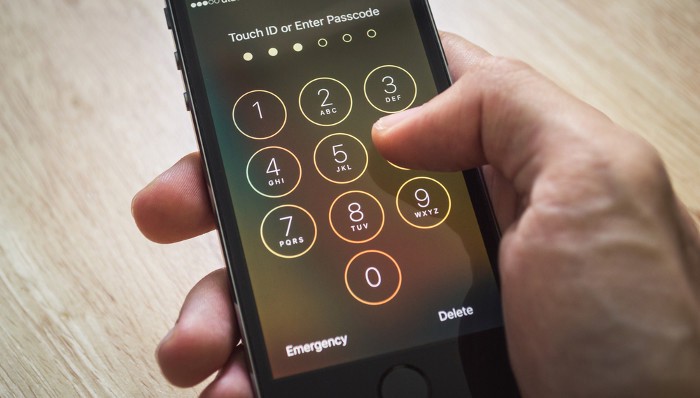
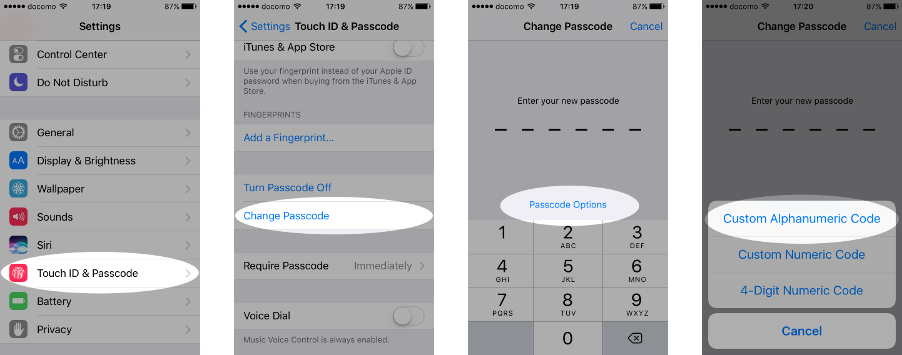
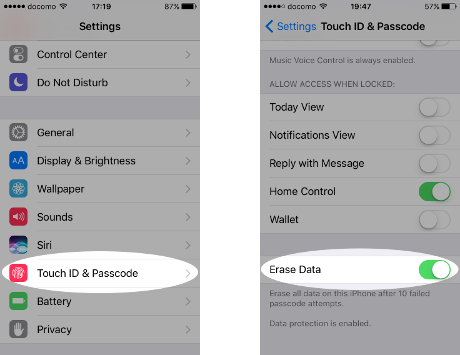
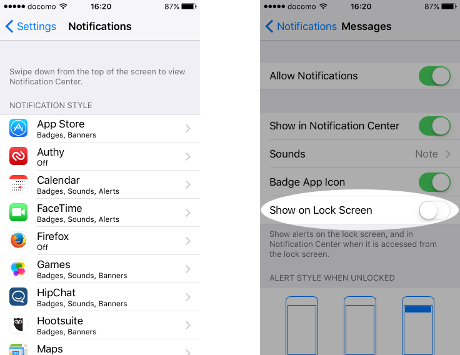
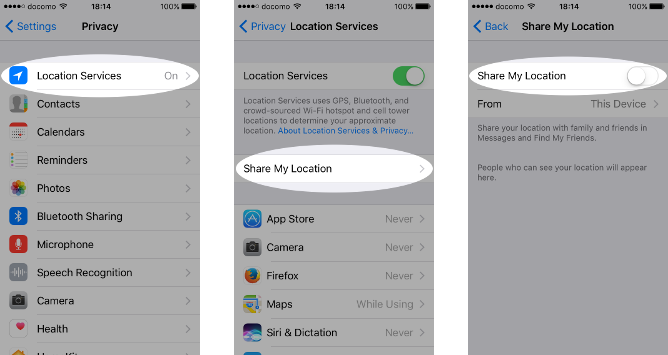
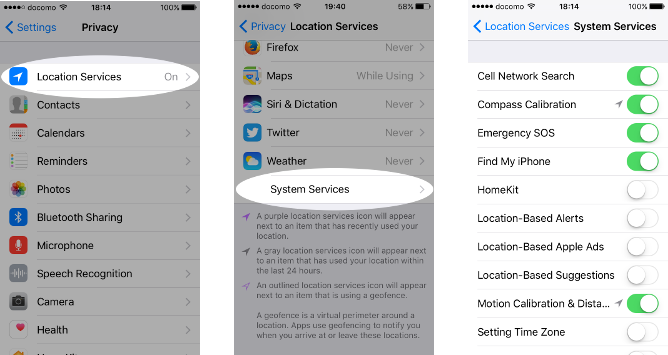
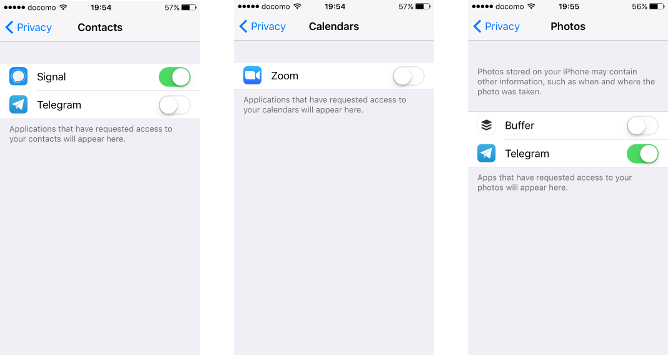
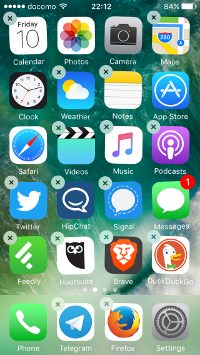
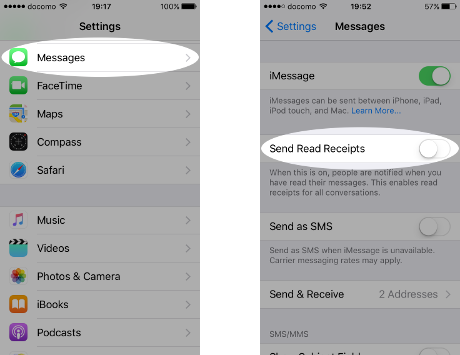
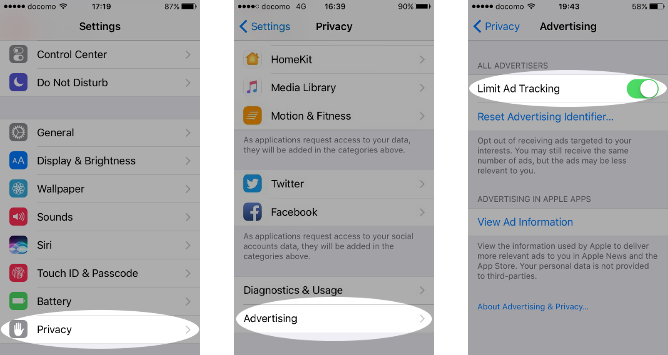
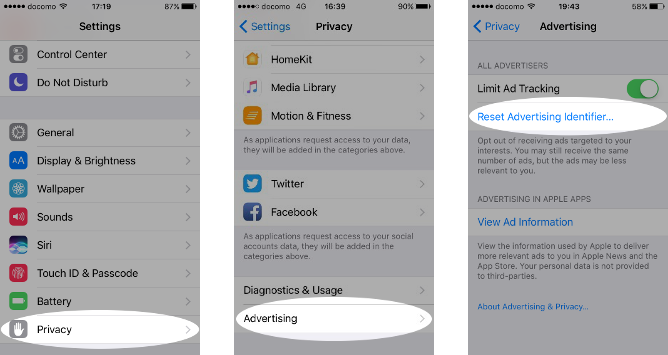
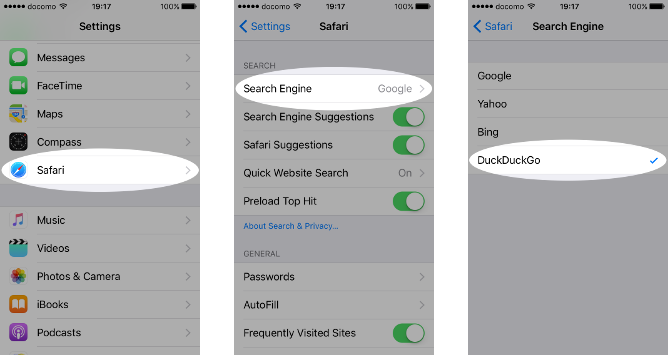
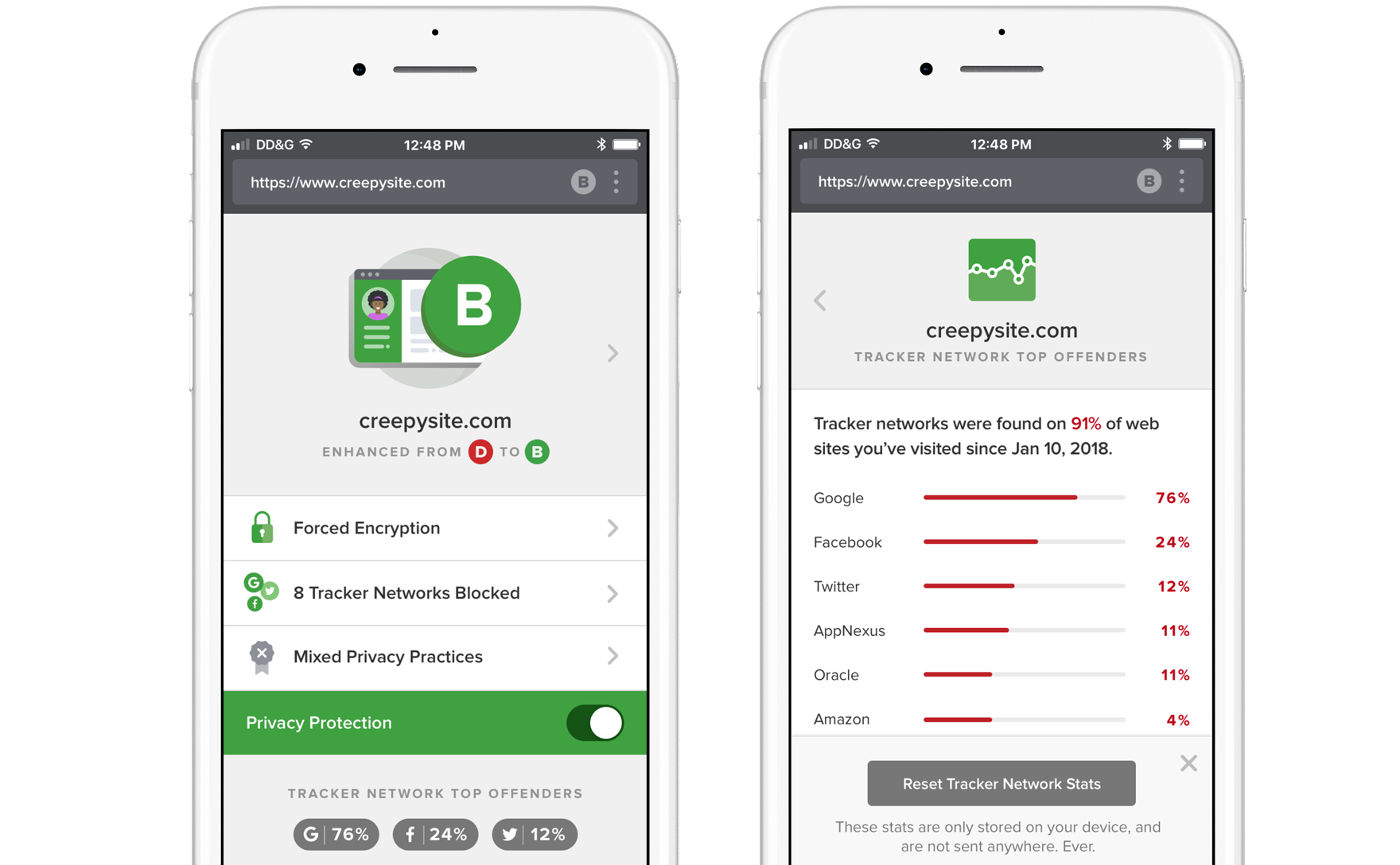

Comment